 |
АвтоАвтоматизацияАрхитектураАстрономияАудитБиологияБухгалтерияВоенное делоГенетикаГеографияГеологияГосударствоДомДругоеЖурналистика и СМИИзобретательствоИностранные языкиИнформатикаИскусствоИсторияКомпьютерыКулинарияКультураЛексикологияЛитератураЛогикаМаркетингМатематикаМашиностроениеМедицинаМенеджментМеталлы и СваркаМеханикаМузыкаНаселениеОбразованиеОхрана безопасности жизниОхрана ТрудаПедагогикаПолитикаПравоПриборостроениеПрограммированиеПроизводствоПромышленностьПсихологияРадиоРегилияСвязьСоциологияСпортСтандартизацияСтроительствоТехнологииТорговляТуризмФизикаФизиологияФилософияФинансыХимияХозяйствоЦеннообразованиеЧерчениеЭкологияЭконометрикаЭкономикаЭлектроникаЮриспунденкция
Заполнение составных справочников
В Системе существуют справочники, заполнение которых проходит в несколько этапов (каждый администратор добавляет записи в данные справочники для своего учреждения):
1) Справочник «Должности» - для заполнения данного справочника необходимо в первую очередь заполнить список должностей, после чего каждой должности необходимо присвоить определенную роль (включением параметра рядом с ролью) и тип должности (выпадающий список) с помощью редактирования должности (Рис. 11). Редактирование происходит по двойному щелчку на требуемой записи таблицы либо выделением записи таблицы и нажатием на кнопку «Изменить».
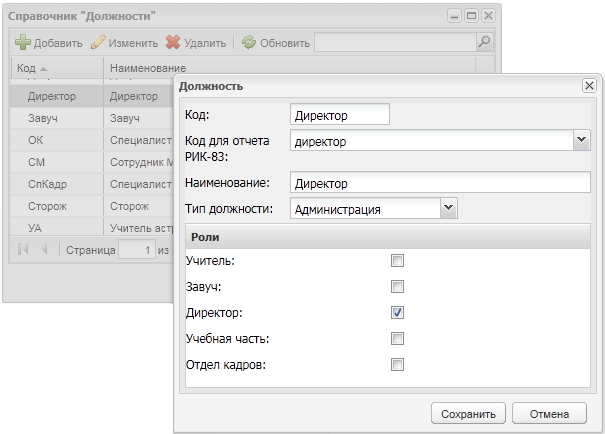
Рис. 11. «Справочник «Должности».
2) Справочник «Периоды обучения» - для заполнения данного справочника необходимо в первую очередь создать период обучения (например, 2010/2011 учебный год). В окне справочника «Периоды обучения» (Рис. 12) необходимо заполнить поля: Код, Наименование, Дата начала и окончания периода. Администраторам каждого учреждения необходимо для каждого учебного периода настроить периоды действий составных периодов учебного года во вкладке «Подпериоды». Для этого во вкладке «Подпериоды» необходимо нажать кнопку «Добавить», после чего в открывшемся окне заполнить поля «Код» и «Название» подпериода, «Тип подпериода» заполнить с помощью выпадающего списка (четверти, триместры, семестры), а также заполнить даты начала и окончания подпериода (поля «Дата начала» и «Дата окончания»). Во вкладку «Праздники» вносятся даты, которые выпадают на неучебные дни (праздники, карантин и пр.). В расписании эти дни отображаются как выходные, расписание для таких дней не формируется.

Рис. 12. Справочник «Периоды обучения».
3) Справочник «Смены» - для заполнения данного справочника необходимо в первую очередь создать учебные смены (например, 1 смена и 2 смена), затем для каждой смены необходимо заполнить расписание звонков. Для этого необходимо перейти на вкладку «Звонки», нажать кнопку «Добавить», после чего заполнить поля: Номер урока, Время начала, Время окончания (Рис. 13).

Рис. 13. Справочник «Смены».
4) Справочник «Предметы» - для заполнения данного справочника необходимо в первую очередь создать список учебных предметов (например, русский язык, литература), после чего каждый предмет списка подлежит редактированию для внесения справочных данных. Окно редактирования содержит следующие вкладки (Рис. 14):
– Сведения – в данной вкладке указываются общие сведения о предмете, в т.ч. вид предмета: теоретический или практический;
– Преподаватели – в данной вкладке представлен список преподавателей, преподающих указанный предмет. Данную вкладку заполняет администратор учреждения для своего учреждения. Для добавления одного или нескольких преподавателей необходимо нажать кнопку Добавить, после чего откроется реестр Сотрудники, в котором необходимо выбрать преподавателей. Реализовано массовое добавление преподавателей включением параметра («галочки» рядом с ФИО преподавателя) в форме добавления;
– Курсы обучения – в данной вкладке представлен список курсов, в которых преподается указанный предмет. Для добавления одного или нескольких курсов обучения необходимо нажать кнопку Добавить, после чего откроется справочник «Уровни обучения», в котором необходимо выбрать требуемые курсы. Реализовано массовое добавление курсов включением параметра («галочки») в форме добавления;
– Аудитории – в данной вкладке представлен список аудиторий, в которых указанный предмет может преподаваться. Для добавления одного или нескольких аудиторий необходимо нажать кнопку Добавить, после чего откроется форма со списком аудиторий, в которой необходимо выбрать требуемые. Реализовано массовое добавление аудиторий включением параметра («галочки») в форме добавления. Для выбора одного или нескольких аудиторий из списка необходимо включить параметр (с помощью «галочки») в поле параметра, который расположен рядом с номером каждой аудитории. В данном списке отображаются только те аудитории из реестра Аудиторный фонд, в сведениях которых стоит пометка «Учебное помещение».
Заполнение вкладок «Преподаватели», «Курсы обучения», «Аудитории» необходимо для дальнейшего корректного построения расписания (см. п. 5.5. Расписание занятий).

Рис. 14. Справочник «Предметы».
5) Справочник «Виды оценок» - для заполнения данного справочника необходимо в первую очередь создать список видов оценок – интервальных шкал (например, пятибалльная шкала, десятибалльная шкала). Затем необходимо заполнить перечень оценок, которые будут проставляться в данной системе оценивания (Рис. 15). Система позволяет добавлять к оценке «+» и «-» с указанием веса (например 0,5).

Рис. 15. Справочник «Виды оценок».
6) Справочник «Виды работ на занятии» - для заполнения данного справочника необходимо в первую очередь создать список видов работ, которые будут выполняться на занятии (например, работа на занятии, домашнее задание, сочинение). Затем для каждого вида работ, путем выбора записи из справочника «Виды оценок», указывается вид оценки данной работы (например, оценки по пятибалльной шкале) (Рис. 16).

Рис. 16. Справочник «Виды работ на занятии».
Поиск по сайту: